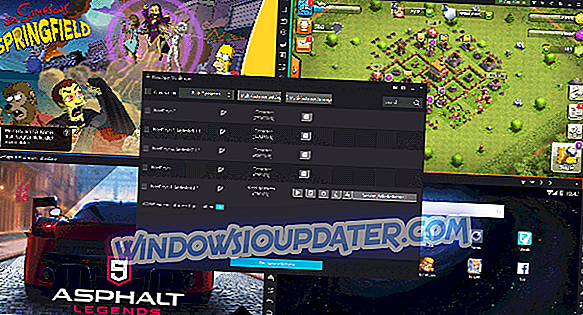Jeśli jesteś fanem anime lub Manga, zapewne słyszałeś o Epic Seven. Pierwotnie jest to seria Manga, która jest teraz dostępna jako gra RPG na platformę mobilną. Epic Seven z chwytliwą grafiką inspirowaną anime i doskonałą historią stał się popularną grą mobilną wśród użytkowników iOS i Android.
Epic Seven jest co najmniej wciągająca, co oznacza, że chciałbyś grać nie tylko na telefonie, ale także na komputerze, aby zobaczyć swoje ulubione postacie na dużym ekranie, co również poprawia wrażenia z gry.
Niestety Epic Seven to ekskluzywny tytuł mobilny, dlatego nie jest dostępny dla użytkowników komputerów PC. A co, jeśli chcesz zagrać w Epic Seven na PC?
Najlepszym sposobem na uruchomienie gry Epic Seven na PC jest zainstalowanie emulatora Android, który pozwala na odtwarzanie gier na Androida na PC. Dzięki emulatorom systemu Android można niemal uruchomić dowolną aplikację na Androida na komputerze, tak jak w telefonie Android.
Uruchamianie gier na Androida na PC ma swoje dodatkowe korzyści. Na początek możesz grać w gry mobilne na dużym ekranie. Nie jesteś ograniczony przez swój sprzęt mobilny, który może sprawić, że gry będą czasami powolne lub powolne, a na końcu, ale nie najmniej, oferuje najlepszą kontrolę za pomocą pada lub klawiatury.
Teraz, kiedy wszyscy jesteście podekscytowani grą w swoją ulubioną grę na PC, przedstawimy wam najlepszy emulator do uruchomienia Epic Seven na PC.
- Czytaj także: 5 najlepszych emulatorów dla PUBG Mobile na PC dla nowych wrażeń z gry
- 1
NoxPlayer
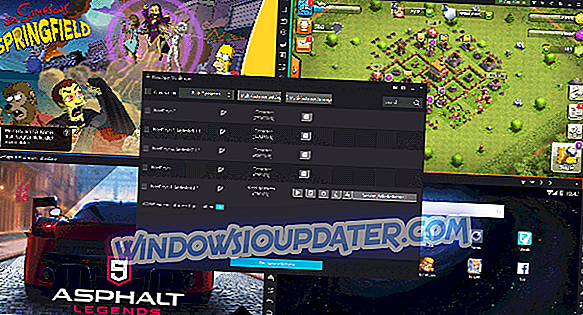
- Cena - za darmo
NoxPlayer jest jednym z najpopularniejszych emulatorów dostępnych dla użytkowników Windows i Mac. Jest szybki, niezawodny i opracowany z myślą o graczach mobilnych.
NoxPlayer jest oparty na Androidzie 4.2.2 i Android 5.1.1 i jest kompatybilny z chipami Intel i AMD. NoxPlayer umożliwia odtwarzanie gier na Androida z wysokim FPS i bez problemów z opóźnieniami na PC.
Aby poprawić wrażenia z gry, NoxPlayer obsługuje zarówno klawiaturę, jak i gamepad do sterowania grą. Funkcja wielu instancji pozwala na grę w jedną grę przy użyciu wielu kont jednocześnie. Możesz też grać w wiele gier na jednym ekranie z podzielonym oknem.
Aby zainstalować dowolną grę na NoxPlayer, musisz najpierw zainstalować emulator. Po zainstalowaniu uruchom emulator. Otwórz i zaloguj się do sklepu Google Play w razie potrzeby i wyszukaj grę Epic Seven.
Alternatywnie możesz także pobrać apk Epic Seven z dowolnego źródła zewnętrznego, a następnie przenieść go do NoxPlayer w celu instalacji. Jeśli chcesz podzielić się swoją grą z przyjaciółmi i rodziną, użyj funkcji nagrywania skryptu, aby uchwycić rozgrywkę na żywo.
NoxPlayer jest doskonałym emulatorem, który oferuje płynną rozgrywkę, doskonałą kompatybilność i ekskluzywne skórki dla większego dostosowania.
- Pobierz teraz NoxPlayer
- Przeczytaj także: Najlepsze darmowe emulatory Androida dla Windows 10 / 8.1 / 7 [Zaktualizowane na 2019]
- 2
BlueStacks
- Cena - za darmo
BlueStacks jest jednym z liderów w emulatorze Android na rynku PC. BlueStacks zapoczątkowało trend oferowania użytkownikom komputerów w pełni zapakowanych urządzeń z systemem Android bez konieczności radzenia sobie z przykrywkami uruchamiania wersji Androida na PC.
BlueStacks skupia się na mobilnych graczach i posiada wszystkie niezbędne funkcje, aby zapewnić solidne wrażenia w grach na PC.
Aby pobrać i zainstalować aplikacje i gry na Androida, BlueStacks jest wyposażony w usługę Google Play i sklep Google Play zainstalowany po wyjęciu z pudełka.
Aby uruchomić Epic Seven na PC, musisz zainstalować BlueStacks z oficjalnej strony internetowej. Możesz przeszukiwać grę i aplikacje za pomocą paska wyszukiwania w menu BlueStacks. Podobnie jak NoxPlayer, możesz zainstalować dowolną grę i aplikację, która nie jest dostępna w PlayStore za pomocą apk.
Interfejs użytkownika BlueStacks jest prosty i oferuje wiele trybów do wyboru. Możesz wyłączyć wszystkie niepotrzebne funkcje dodatkowe, takie jak sklep BlueStacks, misje itp. Podczas rozgrywki, aby lepiej wykorzystać zasoby sprzętowe podczas sesji gry.
Sterowanie grą System Windows pozwala zarządzać kluczami i dostosowywać je. BlueStacks obsługuje zarówno klawiaturę, jak i gamepad do sterowania grą.
Inne funkcje BlueStacks obejmują tryb wielu instancji, pozwalający na jednoczesne granie w wiele gier lub pojedynczą grę z wieloma kontami i wewnętrzny system nagród BlueStacks, aby wygrać fajne akcesoria.
Najnowsza wersja Bluestacks oferuje bezproblemową rozgrywkę mobilną na komputerze PC z problemami z pamięcią i wykorzystaniem procesora, co powinno znacznie poprawić wrażenia w grach.
- Pobierz teraz BlueStacks (do pobrania za darmo + darmowa gra)
- Czytaj także: Hyper-V Android Emulator jest teraz dostępny na Windows 10 v1803
- 3
Memu Play
- Cena - za darmo
Jeśli z jakiegoś powodu nie lubiłeś BlueStacks lub NoxPlayer i szukasz czegoś świeżego, spróbuj Memu Play. Memu Play to stosunkowo nowy emulator Androida, który koncentruje się na grach mobilnych na PC. Jednak nowy tag nie oznacza, że jest mało funkcji.
Memu Play twierdzi, że oferuje doskonałe wrażenia w grach na Androida. Działanie Memu Play jest podobne do działania NoxPlayer. Interfejs użytkownika jest prosty i czysty.
Aby zainstalować dowolną grę (w tym przypadku Epic Seven), musisz najpierw pobrać i zainstalować Memu Play na PC. Memu Play posiada wbudowany sklep Google Play i zainstalowaną usługę Google Play. Wpisz grę lub aplikację na pasku wyszukiwania i rozpocznij instalację.
Wszystkie zainstalowane gry pojawią się na ekranie głównym i na karcie aplikacji. Aby kontrolować rozgrywkę, możesz użyć kombinacji klawiatury i myszy lub sterować postacią za pomocą gamepada w celu uzyskania efektu przypominającego konsolę.
W zakładce ustawień możesz zmienić rozdzielczość ekranu, FPS, skróty klawiszowe i inne aspekty gry. Jeśli jakakolwiek gra lub aplikacja nie jest dostępna w Sklepie Play, pobierz apk aplikacji i przenieś ją na ekran Memu Play i kontynuuj instalację.
Podobnie jak inne emulatory, funkcja wielu instancji jest również obsługiwana przez Memu Play. Pomaga, jeśli chcesz grać w jedną grę z wieloma kontami jednocześnie lub jeśli zamierzasz uruchamiać wiele gier jednocześnie w podzielonym oknie.
Pobierz Memu Play
- Odczyt: 5 darmowych programów do jasności gry zapewniających odpowiedni balans kolorów
- 4
KOPLAYER
- Cena - za darmo
KOPLAYER (Ko Player) to darmowy emulator Androida na PC, który pozwala grać w gry na Androida, takie jak Epic Seven na PC. Jest to raczej stary emulator i może nie jest tak wyrafinowany jak BlueStacks lub NoxPlayer, ale wykonuje zadanie.
KOPLAYER zawiera wszystkie dzwony i gwizdki emulatora Androida, aby płynnie uruchamiać gry i aplikacje na PC na PC. Oferuje tryb wielu instancji, który może pomóc w jednoczesnym uruchamianiu wielu kont lub instancji gier na jednym komputerze.
Oferuje również wyraźną i płynną rozgrywkę, a także nie zauważyliśmy żadnych poważnych problemów z grą. Możesz usprawnić sterowanie grą za pomocą funkcji mapowania klawiatury, co pozwala dostosować elementy sterujące zgodnie z preferencjami.
KOPLAYER jest również wyposażony w funkcję nagrywania rozgrywki w przypadku, gdy chcesz pokazać swój talent do gier w grupie mediów społecznościowych lub po prostu przesłać go do YouTube dla swojej społeczności graczy online.
Podstawowa zasada działania KOPLAYER jest identyczna z innymi emulatorami. Możesz użyć zintegrowanego sklepu Google Play, aby pobrać aplikacje i gry i uruchomić je na komputerze. Możesz też pobrać apk ze źródeł innych firm i przenieść go do KOPLAYER w celu instalacji.
Jeśli zdecydujesz się zainstalować za pośrednictwem apk, KOPLAYER oferuje ogromną kolekcję apks na swojej oficjalnej stronie apk.koplayer.com.
KOPLAYER nie jest najnowszym z partii, ani nie otrzymuje żadnych większych aktualizacji w tych dniach; jest jednak nadal stabilny i obsługuje gry z systemem Android na komputerze PC, nie ściskając wszystkich mocy z komputera.
Pobierz KOPLAYER
- Przeczytaj także: Najlepsze gry RPG dla systemu Windows 10 do gry w 2019 roku
- 5
LD Player
- Cena - za darmo
LD Player to najnowszy dzieciak w bloku. Jest to emulator Androida skupiony na graczach i umożliwiający granie w gry android na PC.
LD Player twierdzi, że oferuje płynne gry na PC. Posiada wszystkie niezbędne funkcje emulatora Android do gier, w tym funkcję mapowania klawiatury do dostosowywania sterowania grą, oraz tryb wielu instancji do jednoczesnego grania w wiele gier poprzez tworzenie wielu kont LD Player.
Możesz użyć aplikacji sklepu Google Play w LD Player, aby pobrać i zainstalować dowolne gry ze Sklepu Play, lub możesz pobrać gry i aplikacje apk i przenieść je do okna LD Player, aby rozpocząć instalację.
Obsługuje rozgrywkę w rozdzielczości 2K z jakością grafiki HDR, ale wymaga dedykowanej karty graficznej większej niż GTX960. Możesz dostosować ustawienia rozdzielczości ekranu na karcie Ustawienia gry z 720p do 2K.
Interfejs użytkownika LD Player jest podobny do innego emulatora androida, co czyni go znanym narzędziem w przypadku zmiany z innych emulatorów.
Odtwarzacz LD nie jest doskonały; zdarzają się przypadkowe awarie i opóźnienia podczas grania w gry, ale deweloperzy konsekwentnie przesuwają nowe aktualizacje. Jeśli szukasz nowego emulatora Androida, daj LD Playerowi szansę.
Pobierz LD Player
Wniosek
Epic Seven to epicka gra, a te androidowe emulatory pomogą ci zagrać w grę na PC. Oprócz ulepszania gry, posiadanie emulatora komputera z Androidem ma również inne zalety.
Jeśli jesteś programistą aplikacji na Androida, możesz przetestować swoje aplikacje w środowisku wirtualnym, zanim wypuścisz publiczne wydanie dla swoich użytkowników. Umożliwia także dostęp do aplikacji mobilnych tylko na PC.
Jaki jest twój wybór emulatora do gry w Epic Seven na PC? Daj nam znać w komentarzach poniżej.